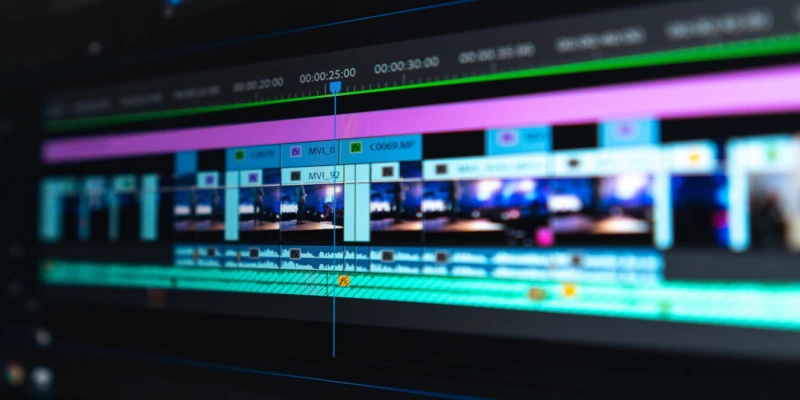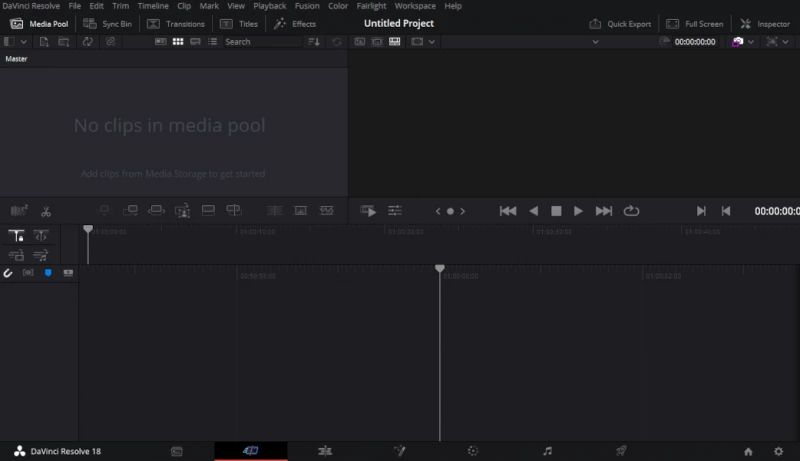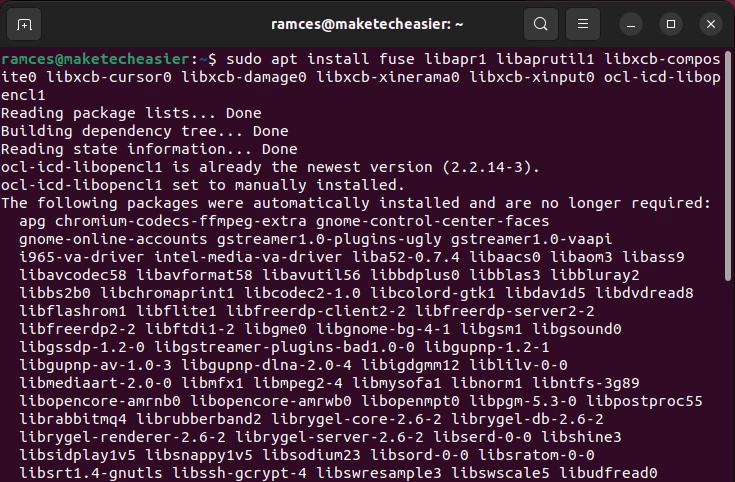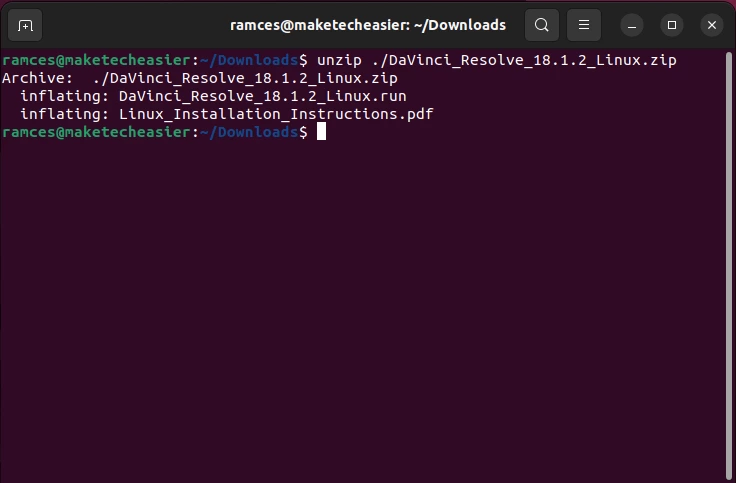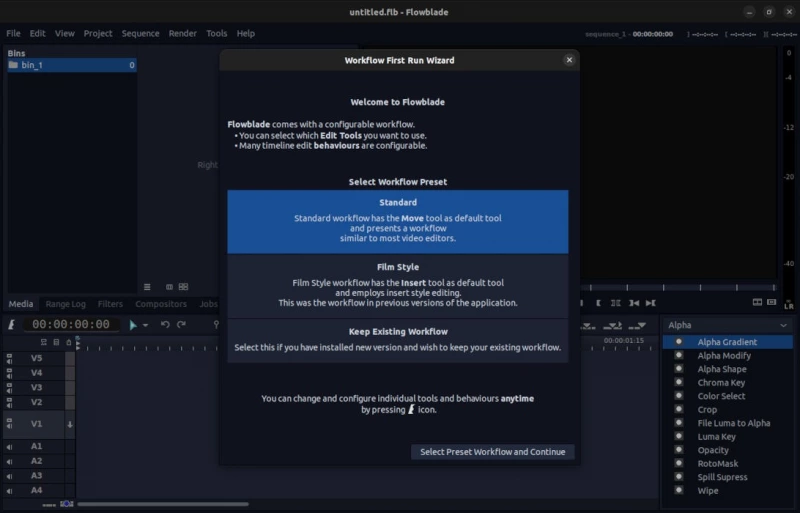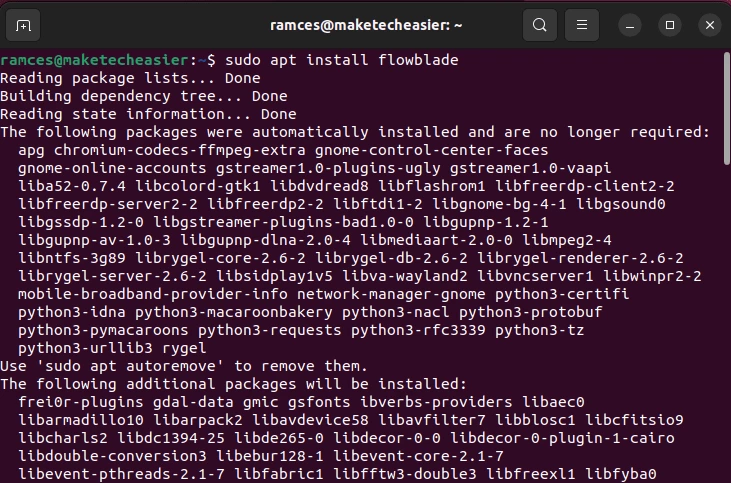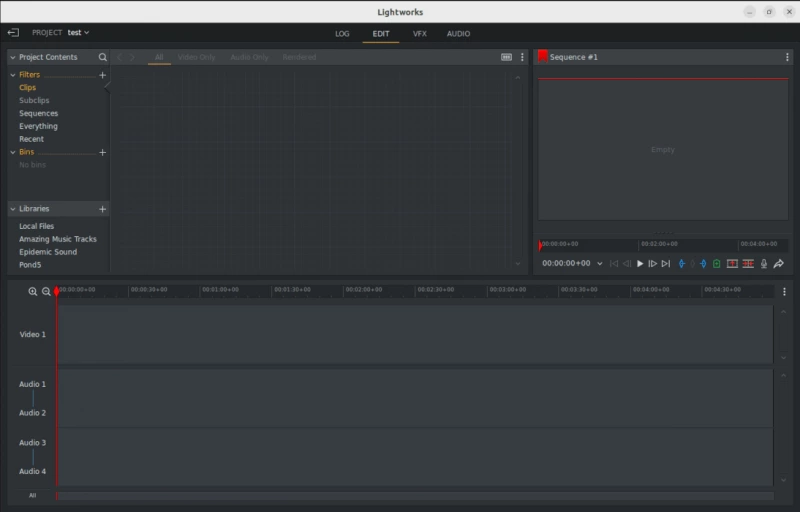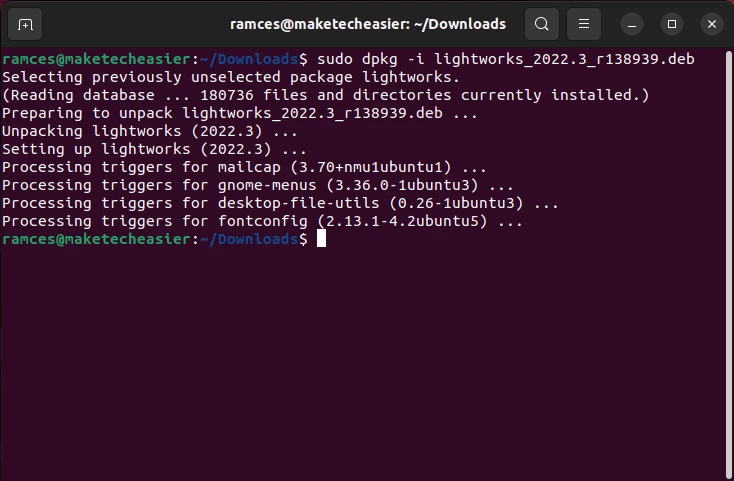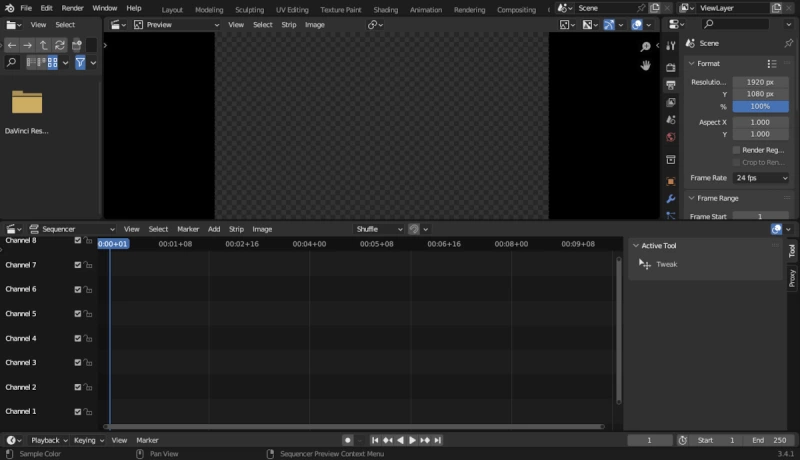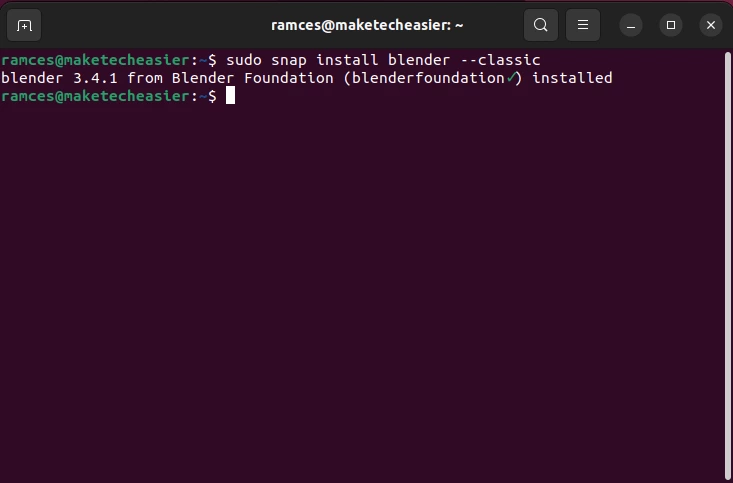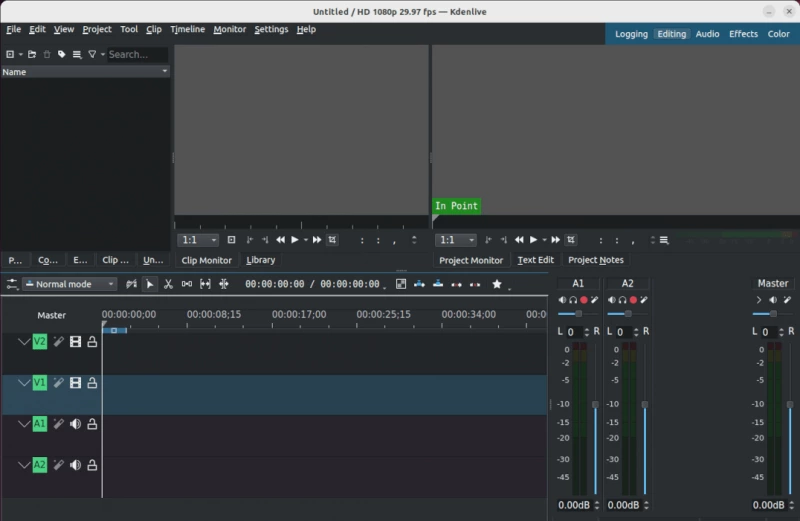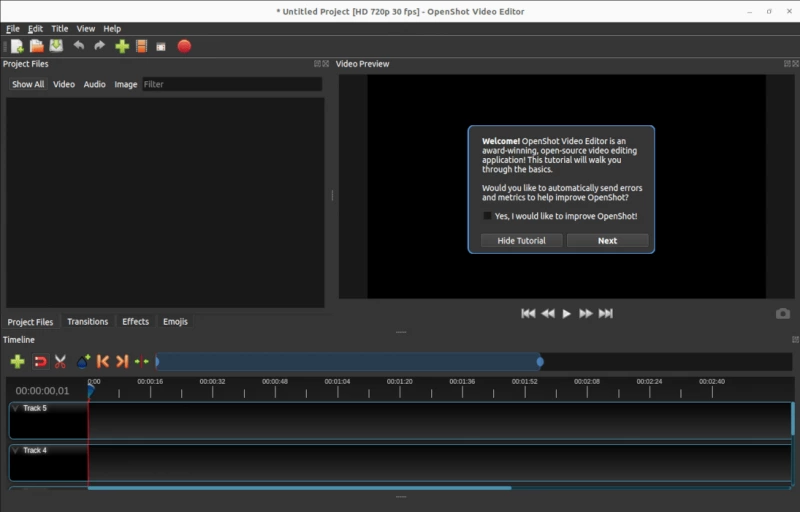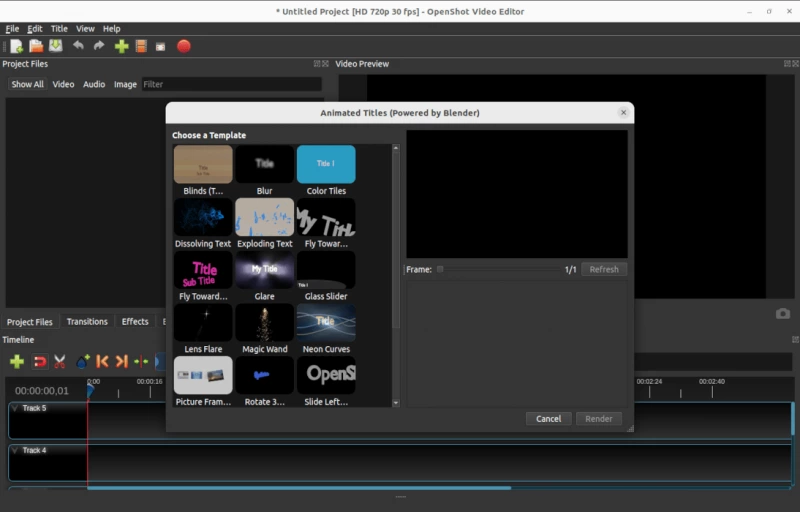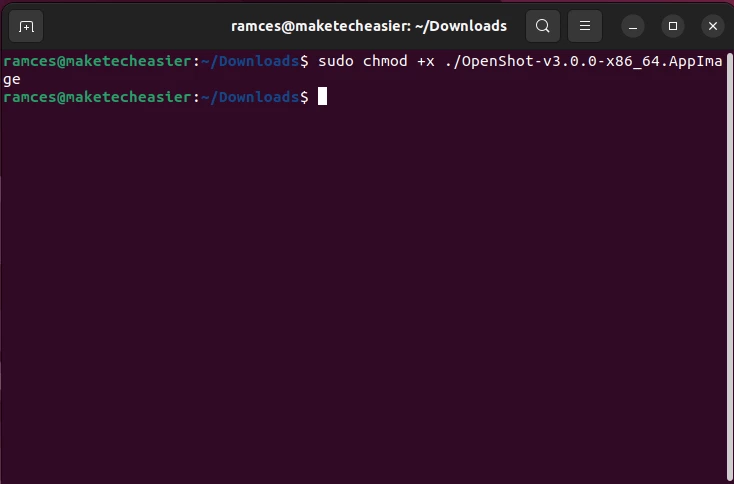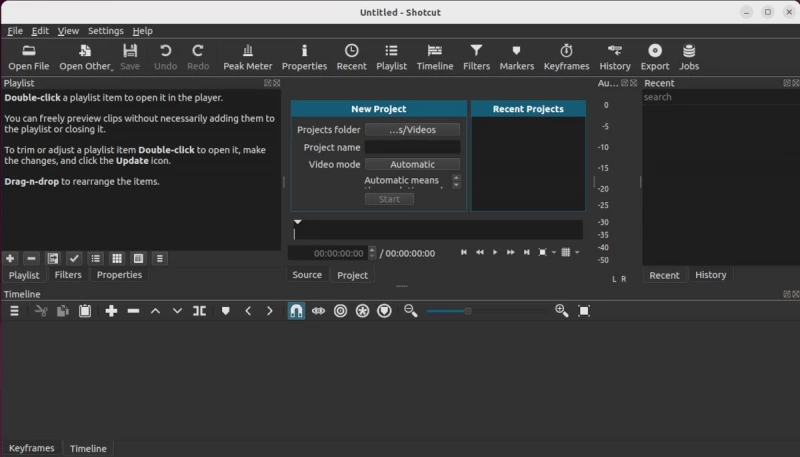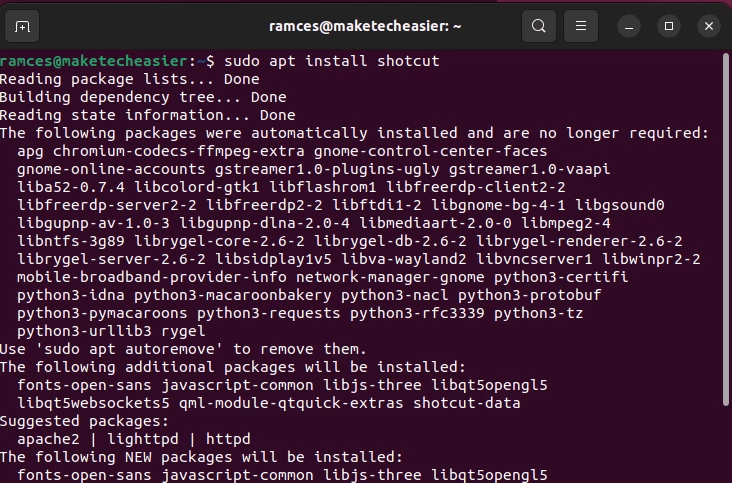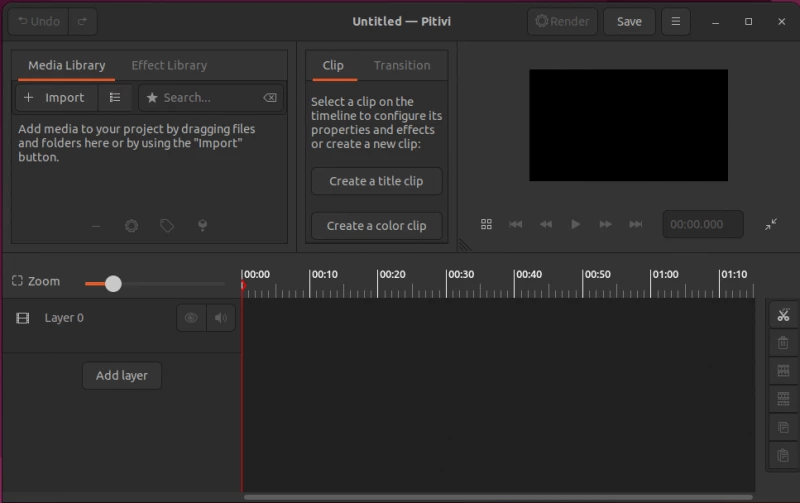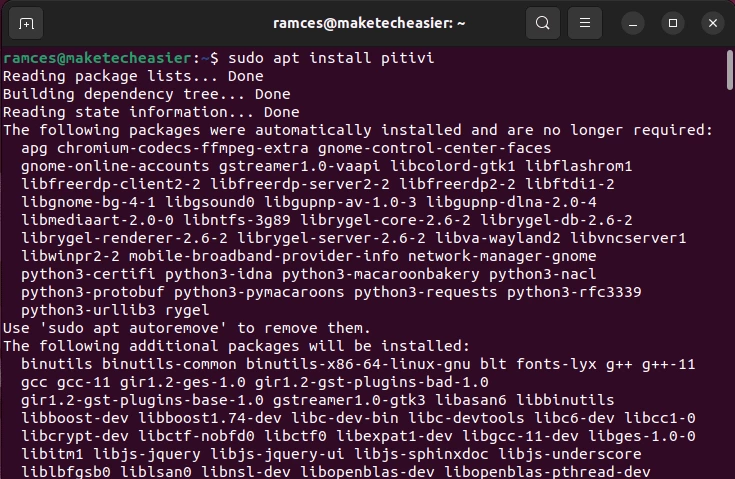5 лучших бесплатных видеоредакторов для Linux (Часть 1)
Редактирование видео на Linux значительно улучшилось за последнее десятилетие. Вам больше не нужно передавать отснятый материал на Windows или Mac для редактирования.
Но с таким большим выбором, какой видеоредактор Linux подходит для вас? Давайте посмотрим на то, что предлагается.
1. OpenShot

OpenShot предлагает удобный пользовательский интерфейс, а также множество отличных переходов и другие функции. Первоначально поддержанный призывом Kickstarter, OpenShot в настоящее время имеет версию 2.5.
OpenShot 2 способен обрабатывать аудио, видео и фотографии так же удобно, как снимать фильмы и редактировать видео для YouTube. OpenShot также доступен для MacOS и Windows.
2. Kdenlive

Kdenlive KDE регулярно обновляется, поэтому вы можете быть уверены, что используете качественный набор для редактирования видео. Являясь частью проекта KDE , Kdenlive также доступен для macOS, BSD и Windows и поддерживает обычные форматы видео.
Возможности включают многодорожное редактирование временной шкалы, неограниченное количество видео и аудио дорожек, а также (настраиваемые) эффекты и переходы.
Kdenlive также может похвастаться сочетаниями клавиш, маскированием, синим экраном и поддержкой форматов 16: 9, 4: 3, PAL и NTSC и различными стандартами HD. Kdenlive должен быть одним из ваших первых вариантов при поиске компетентного инструмента для редактирования видео.
3. Pitivi

Первоначально известный как PiTiVi, этот видеоредактор несколько раз пересматривался с момента его первоначального выпуска в 2004 году. Разработанный для интеграции в среду рабочего стола GNOME, Pitivi считается на том же уровне завершенности и компетенции, что и Kdenlive.
Однако, хотя функции похожи, отношение отличается. Короче говоря, разработчики Pitivi заявляют, что они служат сообществу:
Мы верим в то, что позволим каждому на планете выразить себя через создание видео, используя инструменты, которыми они могут владеть и совершенствовать
Высокие амбиции, хотя и подкрепленные стабильными функциями и чистым пользовательским интерфейсом. Обладая всеми обычными функциями редактирования, Pitivi также предлагает более 70 стандартных переходов и более 100 видео и аудио эффектов.
Да, и есть также профессиональное отношение к аудио. Pitivi включает в себя инструменты, которые помогут вам правильно сбалансировать звук и сопоставить его с любым отснятым материалом.
4. Cinelerra

Разработанная Heroine Virtual и впервые выпущенная в 2002 году, Cinelerra, тем не менее, регулярно обновляется. Вы найдете множество функций, включая поддержку высококачественного аудио и видео.
Визуально Cinelerra ближе к Adobe Premiere Pro, чем любой другой из перечисленных здесь наборов для редактирования видео. Тем не менее, благодаря встроенному механизму компоновки, он по функциональности соответствует уровню Adobe After Effects.
Итак, если вы ищете инструмент для редактирования видео с поддержкой композитных эффектов, Cinelerra должен быть вашей первой остановкой.
5. LiVES

Габриэль Финч (он же Сальсаман) разработал малоизвестный пакет видеомонтажа LiVES. Это нелинейное приложение для редактирования видео может похвастаться некоторыми необычными функциями. Вы найдете удаленный доступ к сети, а также потоковую передачу по сети.
Четко определенные API позволяют использовать плагины для эффектов, воспроизведения видео и декодера / кодировщиков. Само программное обеспечение предлагает два основных интерфейса, редактор клипов и многодорожное окно для организации клипов.
Заключение
Если статья была для вас полезной, просим поставить лайк и подписаться на наш канал . Также посетите наш сайт , чтобы увидеть больше подобного контента.
8 лучших видеоредакторов для Linux
Преимуществом программ для редактирования видео в Linux является то, что они часто бесплатны, просты в использовании и полны профессиональных функций. Если вы хотите попробовать видеомонтаж в Linux, ознакомьтесь с этими восемью вариантами программ для видеомонтажа.
DaVinci Resolve
Если вам нужен инструмент видеомонтажа голливудского уровня, обратите внимание. DaVinci Resolve сыграл свою роль в процессе постпроизводственного монтажа различных голливудских фильмов и телешоу, таких как Пираты Карибского моря и Сотрудники полиции.
DaVinci Resolve поставляется с поддержкой профессиональных монтажных консолей для ускорения процесса редактирования. У вас есть возможность редактировать видео с разрешением до 8K, а также создавать впечатляющие детализированные 3D визуальные эффекты.
Resolve бесплатна, но есть и платная версия программы, Resolve Studio, которая добавляет функции для совместной работы и редактирования, а также расширенные спецэффекты. Однако за нее придется доплатить $295.
Для установки DaVinci Resolve необходимо загрузить копию с сайта разработчика, поскольку она недоступна в обычных репозиториях.
Вам также необходимо использовать apt для ручной установки зависимостей для DaVinci Resolve:
sudo apt install fuse libapr1 libaprutil1 libxcb-composite0 libxcb-cursor0 libxcb-damage0 libxcb-xinerama0 libxcb-xinput0 ocl-icd-libopencl1
Распакуйте загруженный архив:
unzip ./DaVinci_Resolve_18.1.2_Linux.zip
И наконец, запустите сценарий установщика:
sudo ./DaVinci_Resolve_18.1.2_Linux.run
Flowblade
Бесплатный, с открытым исходным кодом и низким потреблением ресурсов, Flowblade – это инструмент редактирования видео для пользователей Linux, который пытается избавиться от лишнего, чтобы предоставить вам максимально быстрый инструмент редактирования.
Интерфейс Flowblade типичен, с нижней панелью редактирования, чтобы помочь вам нарезать и настроить ваш контент. Также есть инструменты для обрезки видео, переходов, цветокоррекции и редактирования звука.
Отличительной особенностью Flowblade является редактор прокси. Он позволяет запускать рендеринг видео с низким ресурсом, то есть вы можете резать и создавать контент на компьютере с ограниченными ресурсами, затем переносить видео на более мощный компьютер, импортировать и экспортировать его в гораздо более высоком разрешении.
Установка Flowblade на Linux – процесс немного проще, чем DaVinci Resolve. Для этого нужно выполнить следующую команду apt:
sudo apt install flowblade
Lightworks
С помощью Lightworks легко редактировать на разных платформах, поддерживая Ubuntu и другие дистрибутивы Linux, а также macOS и Windows. Lightworks существует с 1989 года, играя свою роль в постпроизводстве таких фильмов, как Pulp Fiction и The Wolf of Wall Street.
Для обычных пользователей Lightworks поставляется с инструментами экспорта для YouTube с разрешением 780p. Программа работает со всеми распространенными видеоформатами и имеет предустановленные функции для цветокоррекции, 3D-анимации и т.д.
Бесплатная (хотя и не с открытым исходным кодом), бесплатная версия имеет некоторые ограничения. Вы получите дополнительные спецэффекты, а также качество видео 4K, если перейдете на Lightworks Pro. Это стоит $23,99 в месяц или единовременно $389,99.
Для установки на Ubuntu сначала создать учетную запись на веб-сайте Lightworks, затем загрузите .deb файл со страницы загрузки разработчика.
Имея под рукой .deb файл, откройте терминал и запустите:
sudo dpkg -i lightworks_2022.3_r138939.deb
Blender
Blender немного отличается от других рекомендаций по редактированию видео, так как его основной специализацией является 3D-моделирование. Однако это не должно вас отталкивать, так как он сам по себе является хорошим видеоредактором.
Раздел редактирования видео называется Video Sequence Editor. В нем есть инструменты для редактирования звука, настройки цвета, переходов и фильтров, а также существующие в Blender инструменты для 3D-редактирования. Самое приятное – это стоимость, поскольку Blender полностью бесплатен.
Если вы хотите создавать анимационные фильмы или добавлять 3D-элементы в видео, этот инструмент для вас. Самый простой способ его установки требует Snap. Выполните следующие команды, чтобы установить Snap (если он еще не установлен) и Blender на ваш компьютер:
sudo apt install snapd sudo snap install blender --classic
Kdenlive
Kdenlive – это мощный нелинейный видеоредактор, цель которого – обеспечить гибкий и очень доступный способ редактирования видео. Kdenlive полностью бесплатен и имеет открытый исходный код, что означает, что вы можете получить видеоредактор, который может делать большинство из того, что делают редакторы профессионального уровня, но при этом не требует от вас никаких затрат.
Помимо обычных инструментов для редактирования видео, одним из самых больших преимуществ Kdenlive является то, что он использует интерфейс, схожий с популярными видеоредакторами, такими как Adobe Premiere и Sony Vegas. Кроме того, он имеет обширную систему привязки клавиш, которая позволяет редактировать видеофайлы, не прибегая к помощи клавиатуры.
Свободный характер Kdenlive с открытым исходным кодом также означает, что вы почти всегда найдете его в репозитории Linux. Например, следующая команда установит программу на машину Debian или Ubuntu:
sudo apt install kdenlive
OpenShot
Простой, но очень функциональный, OpenShot – это бесплатный видеоредактор с открытым исходным кодом, в основе которого лежит традиционный подход Windows Movie Maker. Хотя он не может похвастаться широким набором функций, которые предлагают профессиональные инструменты, OpenShot компенсирует это своей ориентацией на доступность.
С самого момента открытия программы вас встретит серия советов и руководств, которые проведут вас через процесс создания вашего первого видеопроекта. Таким образом, OpenShot может стать отличным инструментом, если вы новичок в видеомонтаже и все еще хотите намочить ноги.
OpenShot также использует преимущества различных инструментов и утилит с открытым исходным кодом для расширения своего набора функций. Например, вы можете установить Blender вместе с OpenShot, чтобы получить доступ к его функции «Анимированные титры».
Вы можете установить OpenShot по получение копии своего файла AppImage с сайта разработчика. Как только он будет установлен на вашей машине, вам нужно перейти в каталог Downloads и изменить биты разрешения AppImage:
cd /home/$USER/Downloads sudo chmod x ./OpenShot-v3.0.0-x86_64.AppImage
Запустите программу двойным щелчком в диспетчере файлов или следующей командой в терминале:
./OpenShot-v3.0.0-x86_64.AppImage
Shotcut
Shotcut – это минималистичный видеоредактор, который фокусируется на основных задачах редактирования, таких как сращивание дорожек, анализ дорожек и создание ключевых кадров. Он имеет весьма утилитарный интерфейс, что позволяет опытному редактору легко приступить к нарезке и редактированию видеофайлов.
Несмотря на свой минималистский подход, Shotcut имеет широкую поддержку профессиональных форматов, таких как SDI от BlackMagicDesign и JACK Audio. Программа также поддерживает множество фильтров и инструментов цветокоррекции из коробки. Это делает Shotcut бесценным инструментом для редакторов, которым нужен быстрый способ редактирования черновых нарезок в Linux.
Shotcut доступен в большинстве дистрибутивов Linux. В Debian и Ubuntu программу можно установить с помощью следующей команды:
Pitivi
Pitivi – это бесплатный видеоредактор с открытым исходным кодом, который ориентирован на простоту. Цель Pitivi – создать программу для начинающих редакторов, с помощью которой можно легко начать работу с редактированием видео. Это достигается за счет интуитивно понятных визуальных подсказок и простого графического дизайна. Такой подход делает использование Pitivi приятным даже для редактора, знакомого с инструментами профессионального уровня.
Pitivi поставляется с такими функциями, как различные фильтры, инструменты цветокоррекции и эффекты перехода.
Pitivi в настоящее время доступен в большинстве дистрибутивов Linux. Вы можете выполнить следующую команду для установки программы в Ubuntu:
Парашютист со стажем. Много читаю и слушаю подкасты. Люблю посиделки у костра, песни под гитару и приближающиеся дедлайны. Люблю путешествовать.